
Warum sieht mein PDF unkenntlich aus?
Zu verstehen, warum ein Problem auftritt, ist der Schlüssel zu dessen Lösung. Es gibt mehrere Gründe für das Problem der unscharfen PDF-Dateien.
❌ Die PDF-Datei selbst hat eine niedrige Auflösung.
❌ Der PDF-Reader ist nicht auf dem neuesten Stand.
❌ Beim Scannen oder Konvertieren der PDF-Datei ist ein Fehler aufgetreten.
❌ Eine hohe Komprimierung kann zu einer geringeren Bild- und Textqualität führen.
Teil 1. Wie kann man unscharfes PDF online reparieren
Schauen wir uns zunächst an, wie Sie ein unscharfes PDF online reparieren können. Hier ist eine schnelle Lösung, wenn Sie eine Internetverbindung haben. Sie können das Problem in Ihrem Browser beheben, ohne dass Sie irgendwelche Programme herunterladen müssen. DocHub, ASPOSE und ScanWritr sind drei empfohlene Tools. ScanWritr ist gut geeignet, um verschwommenen Text in PDFs zu korrigieren; ASPOSE ist gut geeignet, um PDF-Bilder zu schärfen.
Nachfolgend finden Sie ein Beispiel für die Verwendung von ScanWritr zur Korrektur von verschwommenem Text in PDF-Dateien.
1. Öffnen Sie Ihren Browser und gehen Sie zu https://www.scanwritr.com/clean-up-pdf/ .
2. Klicken Sie auf Clean up dokument now (Dokument jetzt bereinigen) und laden Sie das unscharfe PDF hoch.
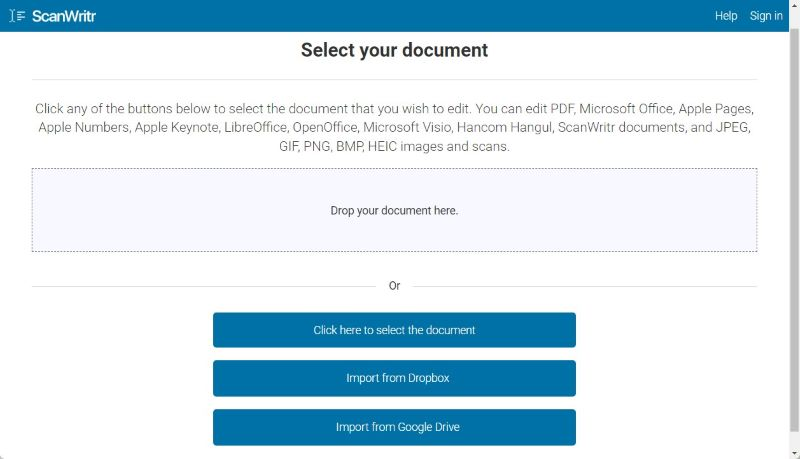
3. Klicken Sie auf die Option Contrast (Kontrast), um den Text im PDF zu schärfen.
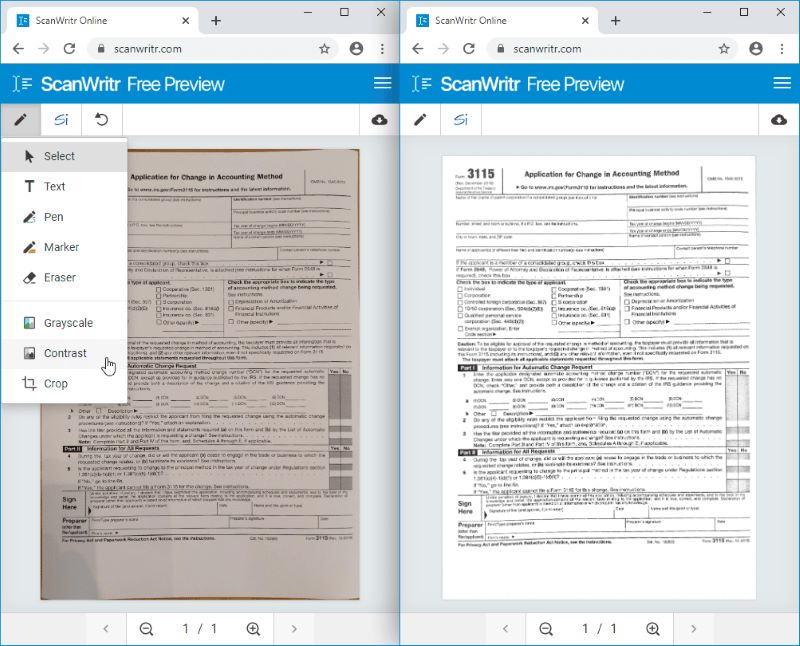
4. Wenn Sie mit dem Ergebnis zufrieden sind, klicken Sie auf Exportieren und wählen PDF herunterladen.
Teil 2. Wie kann man unkenntliches PDF offline reparieren
Professionelle PDF-Dienstprogramme können dem Anwender bei verschiedenen Problemen helfen. Sie können zum Beispiel eine unscharfe PDF-Datei reparieren, indem Sie die Einstellungen anpassen, OCR implementieren, usw.
# PDF-Reader aktualisieren
Die PDF-Datei kann unscharf aussehen, weil der Reader selbst fehlerhaft ist. Dazu können Sie einen anderen profesionellen PDF-Reader wechseln, oder den Reader einfach auf die neueste Version aktualisieren, um zu sehen, ob das Problem so behoben werden kann. Um Adobe zu aktualisieren, klicken Sie auf Hilfe und wählen Sie die Option Nach Updates suchen...
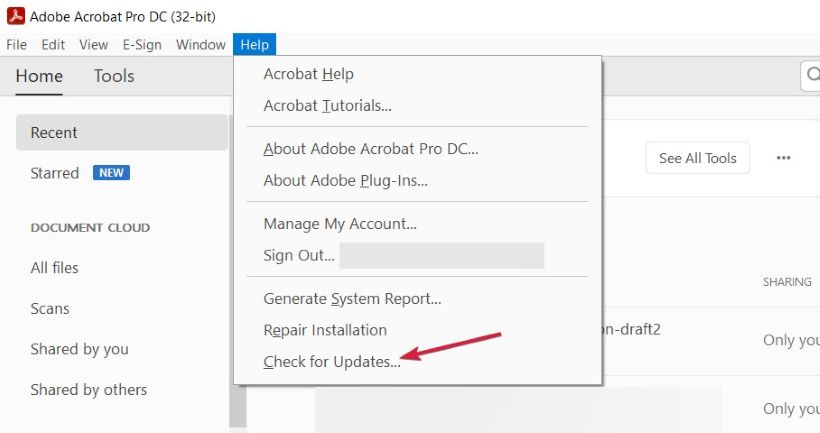
Alternativ dazu können Sie auch andere Reader ausprobieren, wie z.B. SwifDoo PDF, eine der beliebtesten Adobe-Alternativen.
# Unscharfe PDF in Adobe reparieren
Wenn Sie Adobe Acrobat zum Bearbeiten und Anzeigen von PDFs verwenden, können Sie versuchen, einige Einstellungen anzupassen, um ein unkenntliches PDF zu reparieren.
1. Deaktivieren Sie Dünne Linien verstärken: Klicken Sie auf das Symbol Menü > Gehen Sie zu Einstellungen > Seitenanzeige > Deaktivieren Sie Dünne Linien deutlicher darstellen.
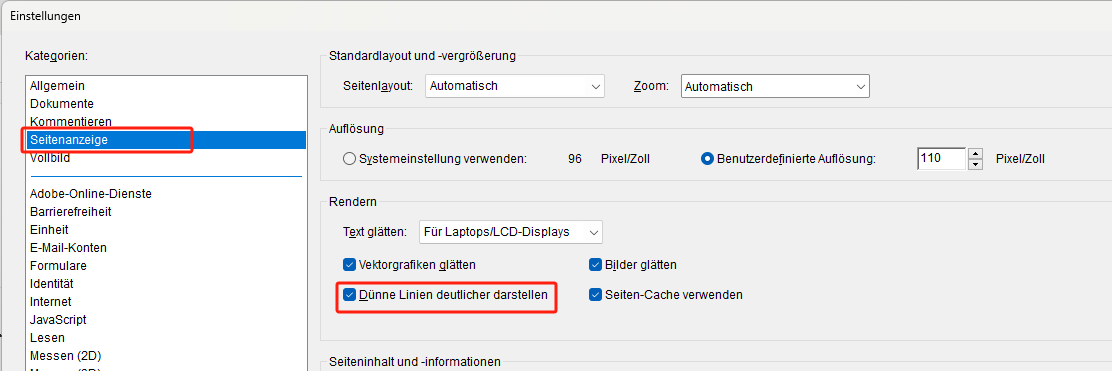
2. Auflösungsverhältnis verbessern: Klicken Sie auf das Symbol Menü und gehen Sie zu Einstellungen > Seitenanzeige > Auflösung > Benutzerdefinierte Auflösung und erhöhen Sie die Pixel.
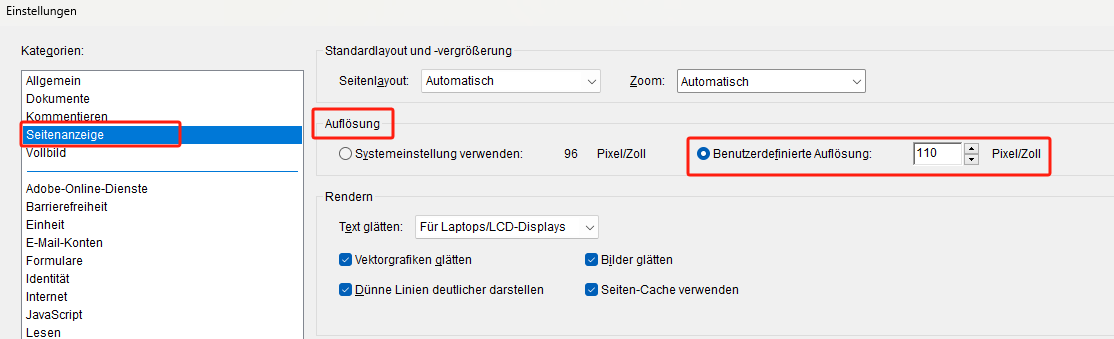
# OCR PDF
Wenn Sie verschwommenen Text in PDF-Dateien reparieren möchten, versuchen Sie es mit OCR PDF. OCR steht für Optical Character Recognition (optische Zeichenerkennung), mit der Sie Text aus gescannten oder bildbasierten PDFs erkennen können. Dies kann auch das Bearbeiten, Kopieren oder Löschen von Text aus PDF ermöglichen.
Hier zeige ich Ihnen, wie Sie SwifDoo PDF für OCR PDF verwenden können. Dieses Tool kann mehrere Sprachen genau erkennen. Klicken Sie auf die Download-Schaltfläche, um SwifDoo PDF zu erhalten.
- Starten Sie SwifDoo PDF und öffnen Sie die unscharfe PDF-Datei.
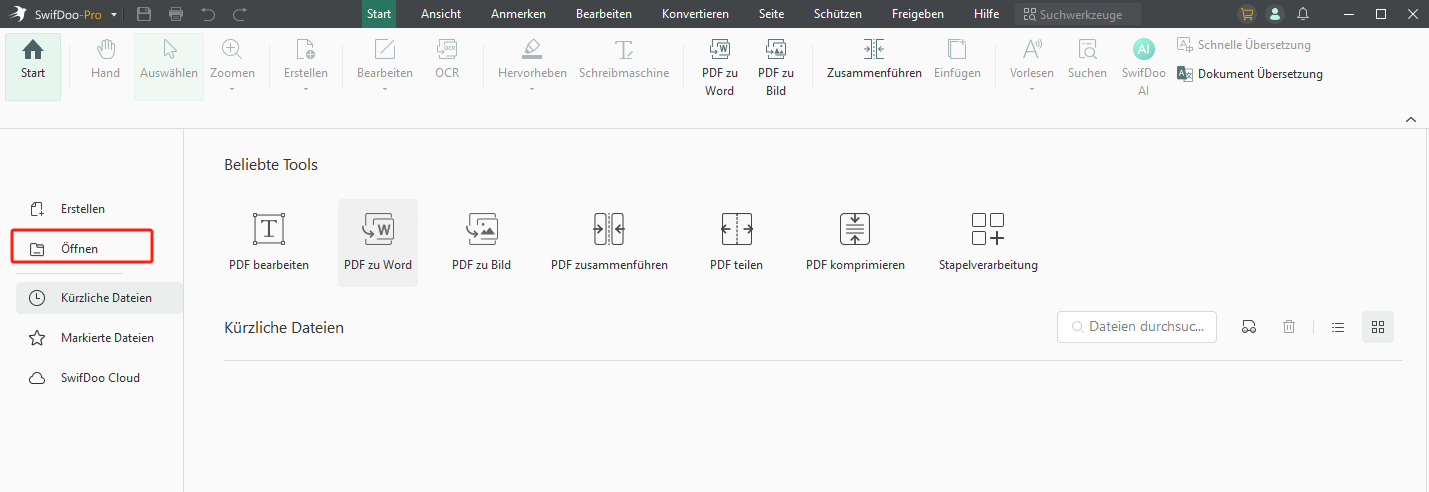
- Klicken Sie auf Bearbeiten und wählen Sie OCR.
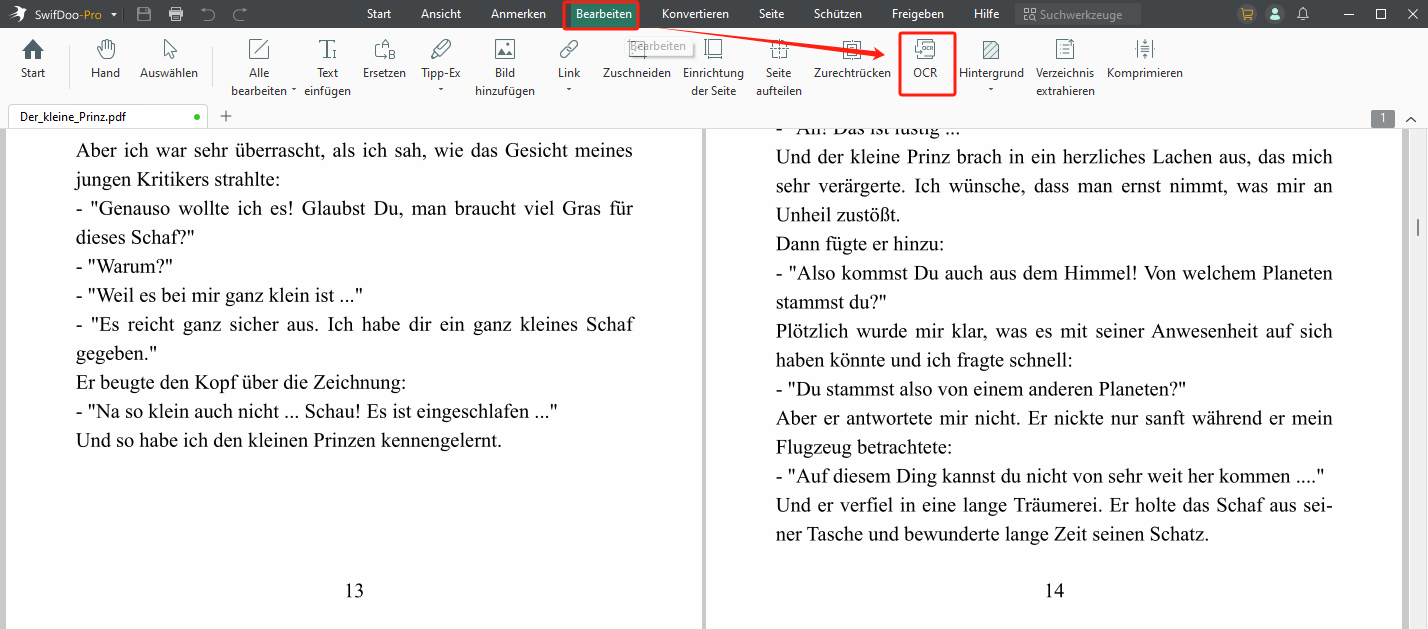
- Wählen Sie die Sprache und passen Sie andere Einstellungen an.
- Klicken Sie zum Starten auf Anwenden.
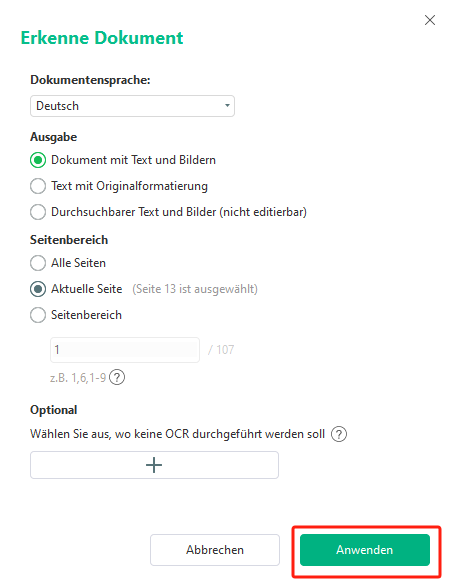
Wenn der Vorgang abgeschlossen ist, sehen Sie ein neues bearbeitbares Dokument. Anschließend können Sie das PDF weiter bearbeiten, um es noch zu verbessern.
# Unscharfe PDF auf Mac reparieren
Wenn Sie einen Mac-Computer verwenden, können Sie das unscharfe PDF mit der App Vorschau reparieren. Die Schritte sind wie folgt.
- Öffnen Sie die PDF-Datei mit Vorschau.
- Klicken Sie in der Menüleiste auf Vorschau und wählen Sie Voreinstellungen...
- Deaktivieren Sie die Option Text und Strichzeichnungen glätten.
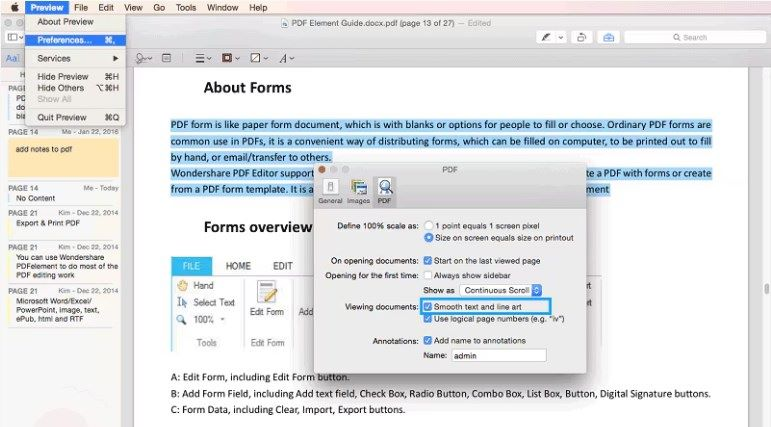
# PDF in hoher Qualität neu erstellen
Es kann sich lohnen, eine klare, qualitativ hochwertige PDF-Datei neu zu erstellen, wenn die Umstände es zulassen.
- Vermeiden Sie beim Scannen der PDF-Datei das Anstoßen des Geräts und stellen Sie sicher, dass die Scanplatte sauber ist.
- Wenn Sie PDFs aus Word- oder anderen Dokumenten erstellen, achten Sie darauf, dass die Originaldokumente und Bilder eine hohe Auflösung haben. Um die Qualität sicherzustellen, können Sie einen professionellen Konverter wie SwifDoo PDF verwenden.
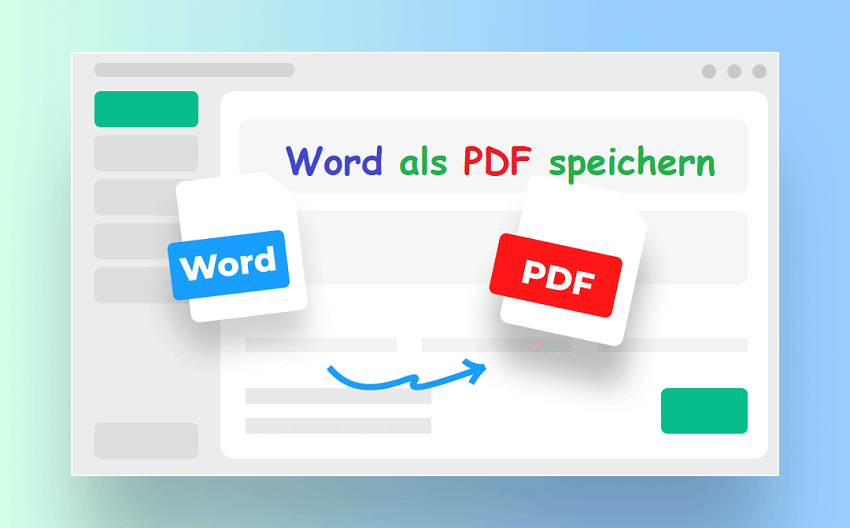
Ein Word-Dokument als PDF speichern: 4 Methoden unter Windows, Mac und online
In diesem Artikel erfahren Sie, wie Sie ein Word-Dokument kostenlos auf verschiedenen Betriebssystemen als PDF speichern können. Hier finden Sie die 4 Lösungen
LESEN SIE MEHR >Schlussworte
Das ist alles darüber, wie Sie ein unscharfes PDF reparieren können. Dazu gibt es sowohl Online- als auch Offline-Lösungen. Wenn möglich, können Sie das Dokument erneut scannen oder eine Konvertierung durchführen, um ein klares PDF zu erhalten. Wenn das Originaldokument nicht zur Verfügung steht, können Sie die Einstellungen anpassen, Online-Dienste nutzen oder OCR verwenden, um das Dokument klarer zu machen. Ich hoffe, diese Anleitung ist hilfreich.








